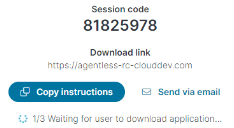Control remoto sin agente
El control remoto sin agente de Ivanti Neurons utiliza un ejecutable autónomo que puede descargar un usuario final y ejecutarlo en el punto terminal de Microsoft Windows. Mientras que se ejecuta esta aplicación sin agente, los analistas de TI puede hacer una conexión de control remoto en ese dispositivo. La aplicación no hace cambios en el dispositivo y no requiere software ni agentes.
Algunos escenarios en los que esto puede ser de utilidad son:
- No hay un agente de control remoto en el dispositivo
- El agente de control remoto no se instaló correctamente
- El agente de control remoto dejó de funcionar
Aunque un dispositivo ya tenga instalado el agente de control remoto, en caso necesario, puede usar la versión sin agente en él.
Las sesiones de control remoto sin agente utilizan el mismo visor de control remoto que el control remoto común y funcionan del mismo modo. La única diferencia es que el control remoto sin agente no permitirá Ctrl-Alt-Delete a menos que el agente de control remoto completo esté ya instalado en el dispositivo.
Aquí tiene la explicación sobre cómo funciona el control remoto sin agente:
- Un analista inicia el proceso de control remoto sin agente en la consola de Ivanti Neurons. Esto genera un código de seguridad único de 8 dígitos y un vínculo de descarga.
- El analista envía el código de sesión y el enlace de descarga al usuario y al dispositivo que necesita control remoto.
- El usuario utiliza el enlace para descargar el ejecutable de control remoto y lo ejecuta.
- El usuario introduce el código de sesión de 8 dígitos y hace clic en Conectar.
- Después de establecer una conexión, el usuario acepta la solicitud de una sesión de control remoto entrante haciendo clic en Permitir en el aviso.
- Cuando termina la sesión, el ejecutable sale y deja el dispositivo sin cambios.
El ejecutable de control remoto requiere .Net 4.8 o posterior, y puede ser necesario reiniciar.
Hay dos modos de iniciar el control remoto sin agente:
- En la vista Dispositivos, encuentre y haga clic en el dispositivo que quiera. La lista Acciones tiene una acción de Control remoto sin agente.
- Si el dispositivo que desea no se encuentra en la lista de Dispositivos y ningún dispositivo coincide con su búsqueda o su filtro, el mensaje sin resultados incluye un enlace que puede sobre el que puede hacer clic para iniciar un control remoto sin agente.
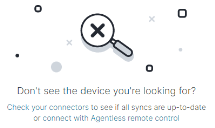
Una vez iniciado el control remoto sin agente, tiene algunas maneras de hacer llegar las instrucciones al usuario que las necesita: